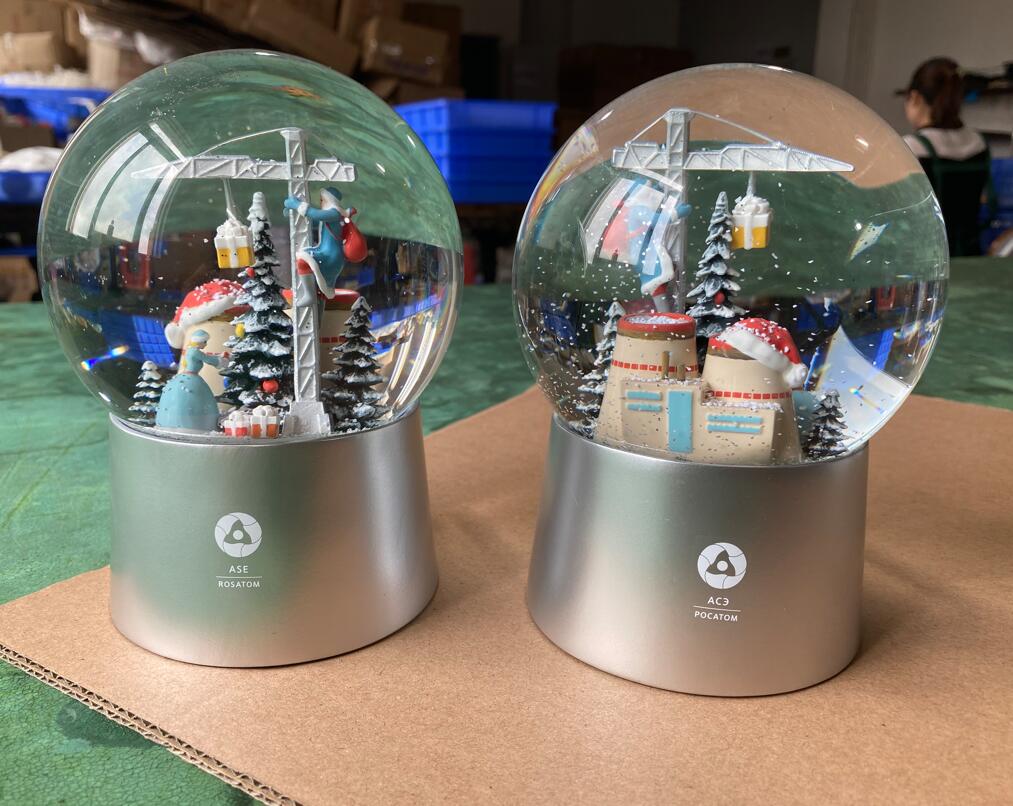Новости компаний
- Создано: 13 февраля 2023
По итогам третьего квартала 2022 года аудитория соцсети выросла до 76,9 млн человек. Издание «Бизнес.ру» представило пошаговую инструкцию для создания ещё одного канала продаж — соцсети «ВКонтакте».
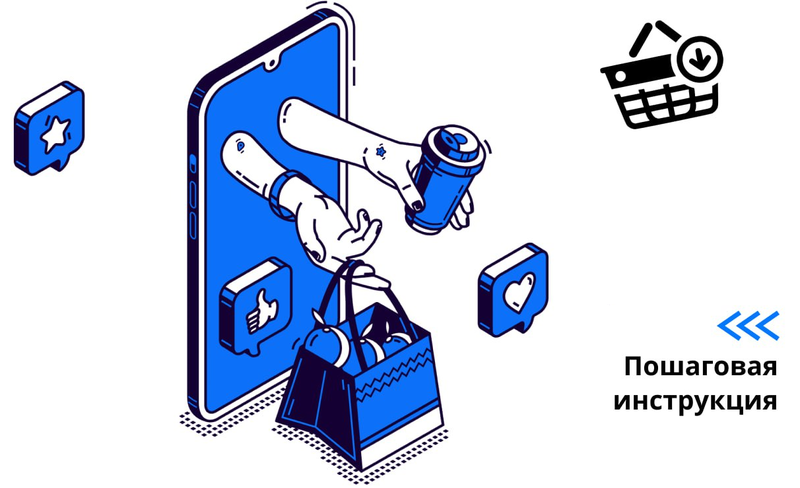
По итогам третьего квартала 2022 года аудитория отечественной соцсети выросла на 6,9 % — до 76,9 млн человек. Ежемесячный охват рунета составляет 85 %, суточный — 54 %. Выручка увеличилась на треть.
Кому подойдёт VK:
- бизнесу, который ранее успешно продавал в запрещённых соцсетях;
- тем, чья целевая аудитория активно пользуется VK;
- тем, для кого пока дорого создавать, обслуживать собственный интернет-магазин и привлекать туда трафик;
- новичкам в бизнесе, так как в VK можно быстро набрать широкую аудиторию, если правильно настроить процессы.
Таргетинг в «ВКонтакте» можно нацелить, исходя из возраста, пола и предпочтений в музыке, хобби, работе и так далее. Собирая данные, вы не нарушаете закон о персональных данных — люди сами выкладывают о себе информацию в интернет, показывают свои предпочтения.
Шаг 1. Зарегистрируйтесь
Понадобится номер телефона, не привязанный ранее к другому аккаунту VK. По номеру можно заходить в аккаунт с любого устройства без пароля, достаточно будет ввести код.
Шаг 2. Сделайте бизнес-страницу онлайн-магазина
Нажмите в меню слева вкладку «Сообщества» — «Создать сообщество». На выбор предложат разные типы сообществ «ВКонтакте» — выберите «Бизнес» из списка.
Заполните поля:
- название;
- тематика;
- адрес сайта, если есть.
Проставьте «галочки», если хотите создать беседу или получать сообщения о продуктах соцсети.
Ознакомьтесь и согласитесь с правилами. Выбирайте название магазина тщательно — важно сразу донести, чем вы занимаетесь. Проверьте, нет ли в поиске аналогичных названий. Постарайтесь уложиться в 48 символов, но не перегружайте лишним.
Город полезно указывать, если осуществляете доставку своими силами, изготавливаете крупногабаритную продукцию на заказ или товар скоропортящийся. В остальных случаях, если планируете доставлять по России и ЕАЭС, город не важен.
Шаг 3. Оформите профиль интернет-магазина
Выберите и загрузите фото сообщества, идеально — свой логотип или иное уникальное графическое изображение.
Важно, чтобы фото ассоциировалось с брендом — это облегчит поиск клиенту.
Картинки со стоков, даже платных, — идея плохая. К тому же за коммерческое использование могут подать в суд.
Добавьте описание:
- что продаёте;
- чем интернет-магазин отличается от других;
- укажите все доступные способы связи — телефон, сайт, сообщения группы, чаты в мессенджерах и так далее.
Шаг 4. Начните вести страницу
Делитесь контентом в новостях: выкладывайте посты с фото. Все изменения вносите через вкладку администратора «Управление». Передайте права на администрирование сотруднику или ведите страницу сами.
При заполнении информационного блока в «шапке» бизнес-профиля старайтесь избежать грамматических ошибок, пропусков букв, опечаток. Это визитная карточка вашего проекта, по которой о вас составят мнение. Не ошибитесь в контактах.
Заполните хотя бы 6-10 новостей, расскажите о товарах, сервисе, преимуществах — чтобы те, кто перешёл по ссылке впервые, могли увидеть хотя бы несколько постов. На пустые сообщества подписываются неохотно.
Перед тем как начать продвигать группу, критически осмотрите результат: всё ли очевидно и просто, понятно ли описание группы, читаются ли изображения, как выглядят посты.
Шаг 5. Оформите «витрину»
Во вкладке «Управление» найдите раздел «Товары». Откроется возможность заполнения карточек товаров. Добавляйте товары с описанием и ценами.
Откройте комментарии, чтобы отвечать на вопросы пользователей.
В базовом режиме можно: заполнять и размещать карточки товаров; общаться с интересующимися — они позвонят, заполнят форму сбора заявок или перейдут на страницу вашего интернет-магазина. «ВКонтакте» предлагает и более сложный, расширенный режим работы. Фактически это полноценная замена отдельного сайта. Дополнительный функционал платный, но это затраты на автоматизацию.
Дополнительный функционал:
- корзина;
- заказы — со статусами;
- раздел «Доставка и оплата», и оплата доступна в том числе через сервис VKPay;
- полное управление карточками товаров — объединение товаров в группы, возможность предложить до 10 сопутствующих товаров;
- работа с промокодами.
Загружайте только качественные фото, и желательно показать товар с разных сторон. Если вы занимаетесь онлайн-продажей одежды, сфотографируйте её вблизи, чтобы можно было оценить качество строчки и фурнитуры. Руководствуйтесь правилами и стандартами, которых придерживаются маркетплейсы.
Что касается ведения страницы интернет-магазина, помните, что «цены в л/с» — устаревший способ, и он вызывает негатив.
Шаг 6. Настройте разделы «Оплата» и «Доставка»
В «Управлении», во вкладке «Магазин» после оформления витрины появятся разделы «Оплата» и «Доставка».
В «Оплате» настройте приём платежей: предоплата; постоплата; все сервисы — банковская карта, наличные при получении и так далее.
«Доставка»: заполните страну и город, где ведёте деятельность. Это нужно для расчёта стоимости. Выберите способы доставки — например, отделение «Почты России», ПВЗ Boxberry или другой службы. Преимуществом будет указать несколько вариантов, чтобы покупатель мог выбрать. Чётко пропишите также: кто оплачивает доставку; есть ли доставка за счёт магазина, например, при заказе от определённой суммы, — тогда её стоимость не включат в счёт; время на сборку заказа — этот срок автоматически прибавят к общему времени в пути.
Что касается поддержки, то по любым вопросам можно написать в раздел «Помощь».
Источник: www.business.ru